Đam mê với chụp ảnh nhưng lại chưa biết biến những bức hình trở nên sống động và hấp dẫn hơn hãy làm theo hướng dẫn dưới đây. Mình sẽ mách bạn cách chỉnh ảnh bằng Lightroom trên iPhone chi tiết nhất.
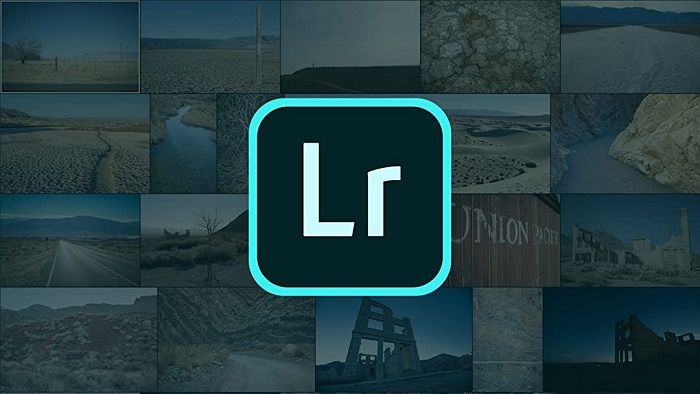
Lightroom là một trong những ứng dụng chỉnh sửa ảnh dễ thao tác rất quen thuộc trên cả máy tính và điện thoại. Nếu bạn không có máy tính hoàn toàn có thể sử dụng chiếc iPhone của mình để tiến hành chỉnh ảnh.
Cách chỉnh ảnh bằng Lightroom trên iPhone
Không để bạn chờ lâu hơn nữa, chúng ta cùng bắt tay vào chỉnh sửa ảnh thông qua ứng dụng Lightroom trên iPhone nhé.
Bước 1: Trước tiên, bạn cần phải tải ảnh muốn chỉnh sửa từ iPhone lên ứng dụng Lightroom. Nếu chưa cài ứng dụng bạn vào kho ứng dụng gõ “Lightroom” tìm kiếm và tải về nhé. Để tải ảnh lên bạn chọn vào biểu tượng “Thư viện” (Library) -> nhấn chọn “Từ thư viện ảnh ” -> chọn ảnh muốn chỉnh sửa.
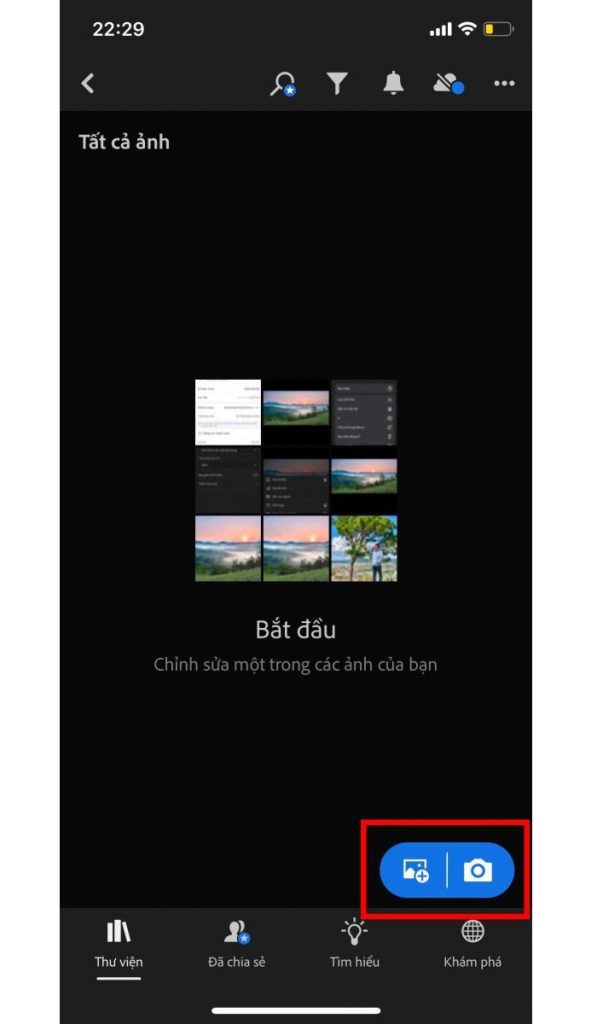
Bước 2: Bắt đầu chỉnh ảnh bằng Lightroom trên iPhone với các công cụ và tùy chỉnh sau:
- Cắt: Cho phép người dùng cắt bớt những phần không muốn có trong ảnh theo tỷ lệ mà mình mong muốn. Xoay ảnh theo chiều ngang, dọc hoặc góc độ theo ý mình.
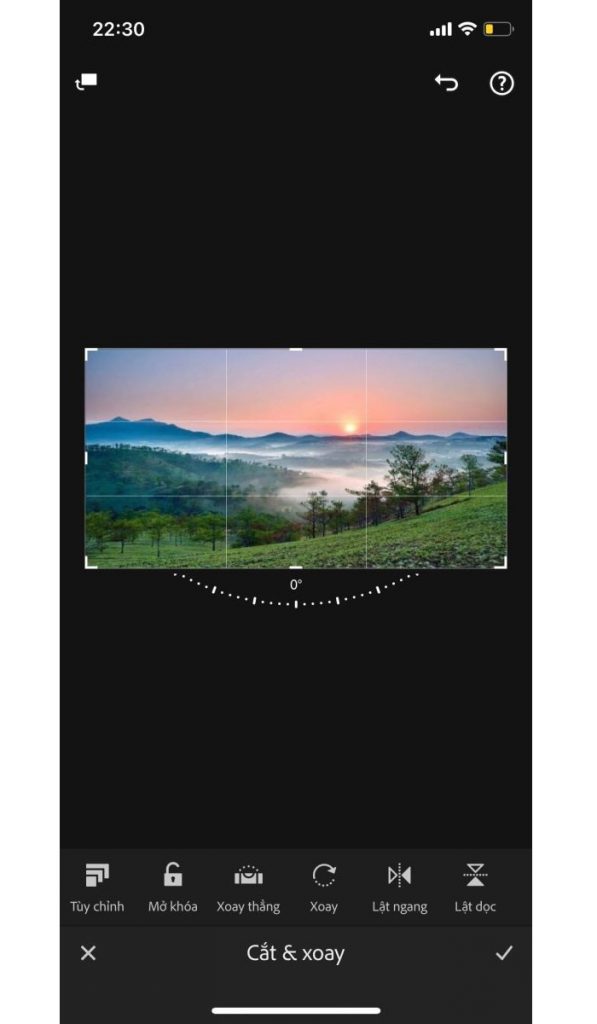
- Cài sẵn: Có nhiều bộ lọc màu sắc để người dùng tùy chỉnh cho bức hình thu hút hơn. Tuy nhiên, muốn sử dụng công cụ này cần nâng cấp lên gói cao cấp với mức phí 47.000đ/tháng hoặc 469.000đ/năm.
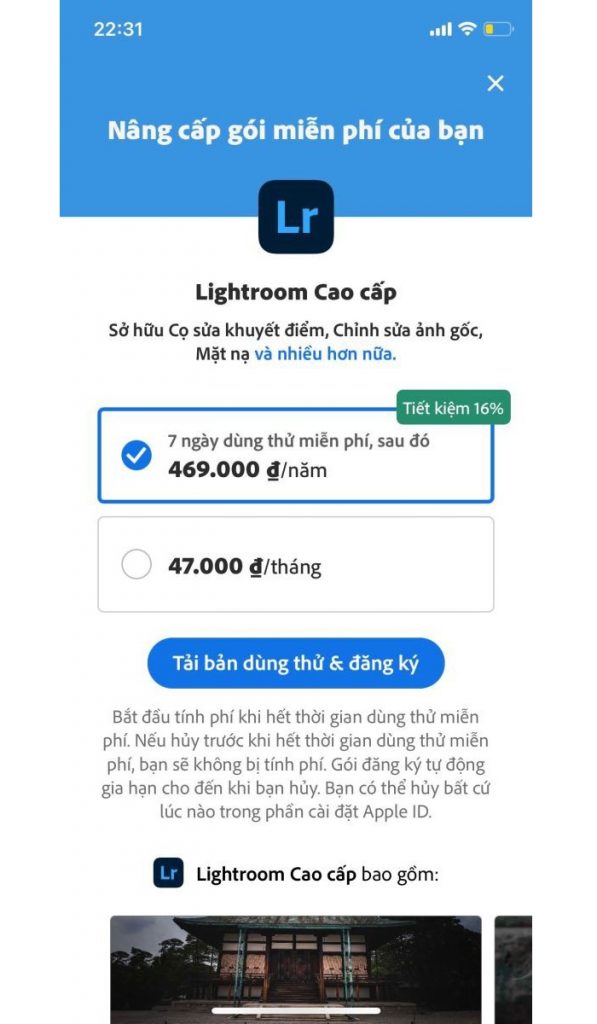
- Tự động: Ứng dụng tự động cài đặt các chỉnh sửa để phù hợp nhất với bức hình.
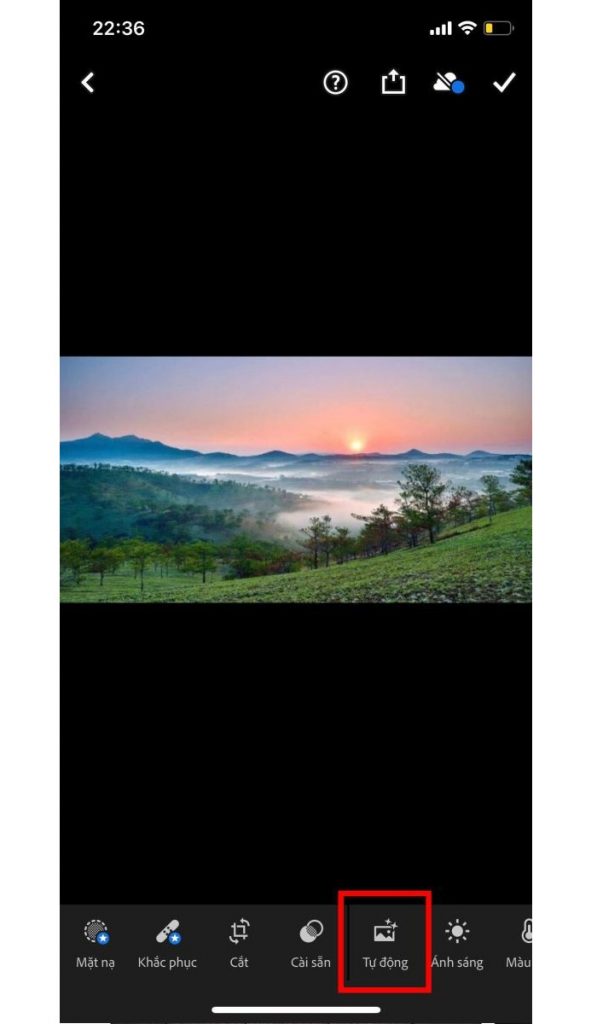
- Ánh sáng: Tùy chỉnh các thông số về ánh sáng gồm: độ tương phản, màu đen, màu trắng, độ phơi sáng, vùng sáng. Để dễ cho việc chỉnh ảnh bằng Lightroom trên iPhone bạn nên chọn vào phím “Bản đồ” là sau đó tùy chỉnh -> nhận vào “Hoàn tất”.
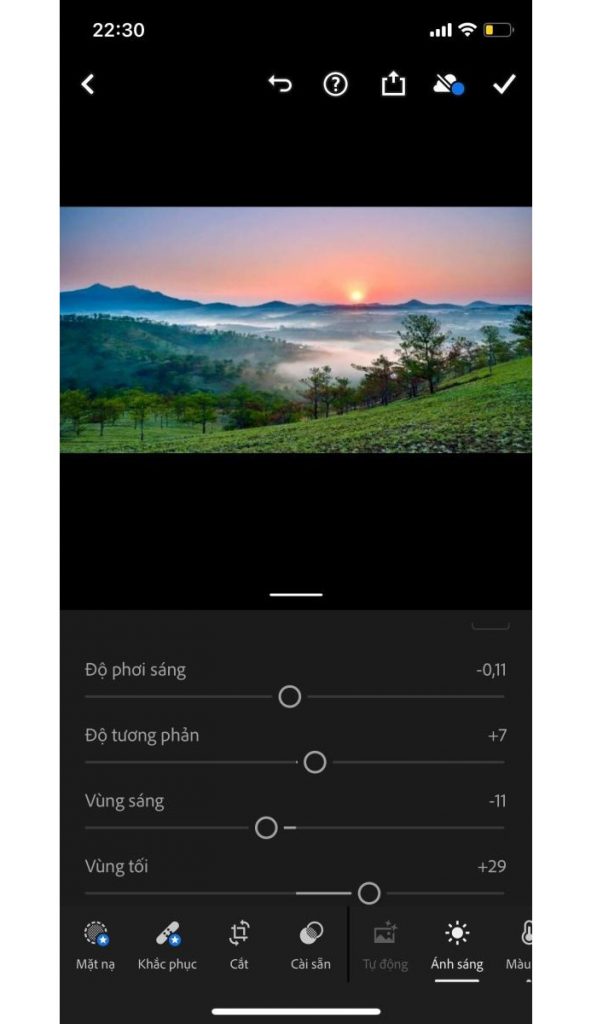
- Màu sắc: Cho phép người dùng chỉnh màu của ảnh gồm: sắc thái, độ bão hòa, nhiệt màu.
- Hiệu ứng: Cho phép người dùng chỉnh sửa tạo được bức hình chi tiết hơn thông qua thay đổi: độ sắc nét. Họa tiết, đường viền, giảm mờ, nhiễu hạt,…
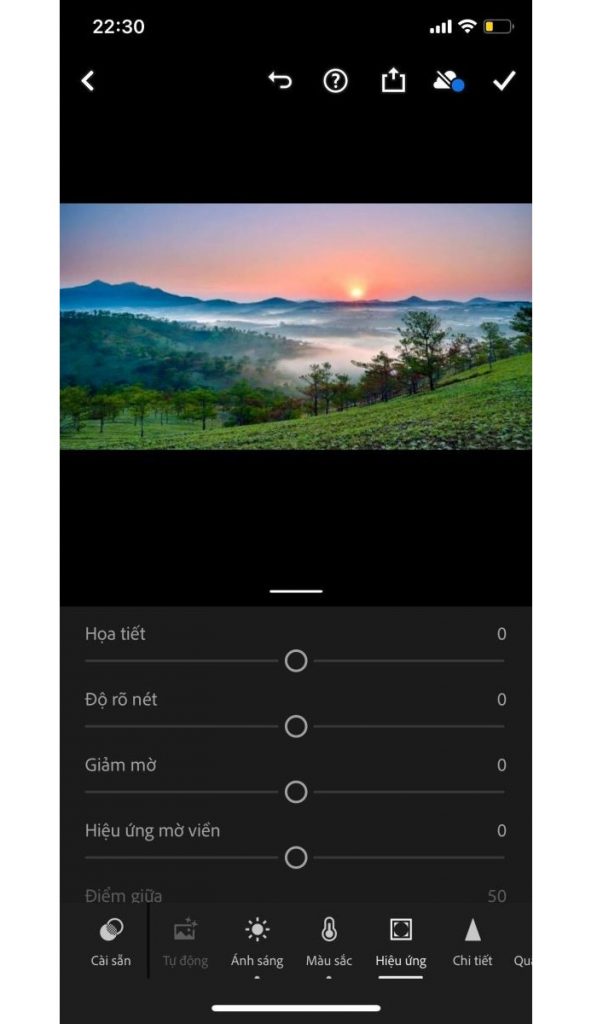
- Chi tiết: Cho phép tùy chỉnh độ sắc nét, giảm nhiễu hạt màu, nhiễu hạt,…
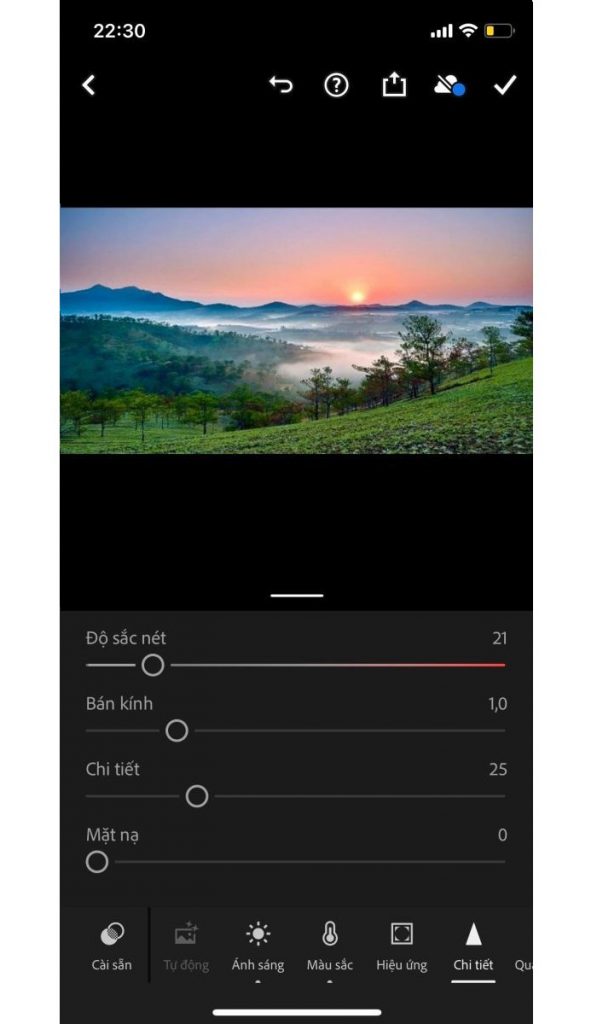
- Quang học: Cho phép loại bỏ màu thừa và tùy chỉnh ống kính.
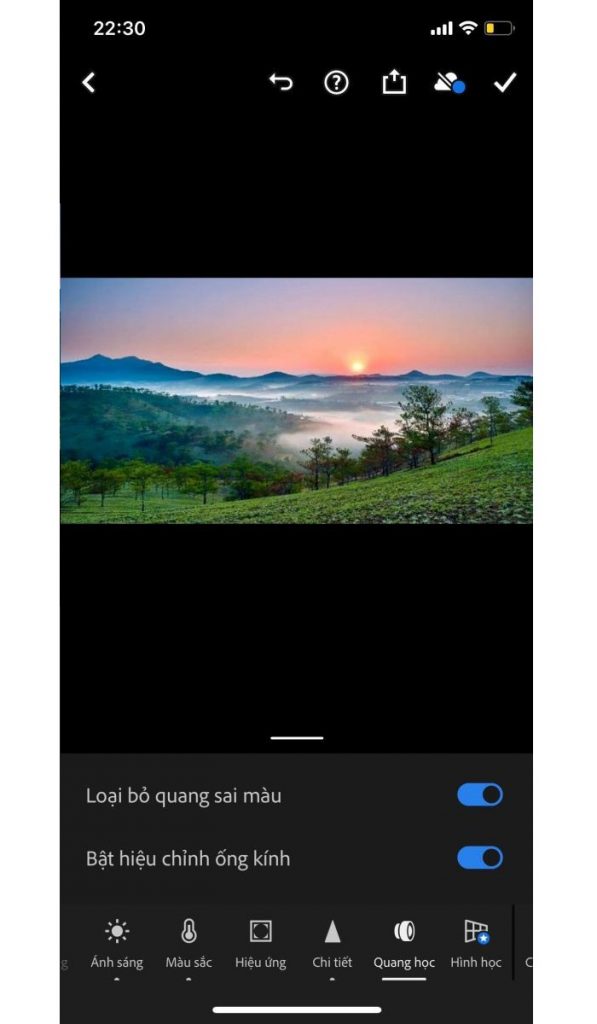
- Cấu hình: Chỉnh sửa ảnh theo chế độ không màu hoặc màu.
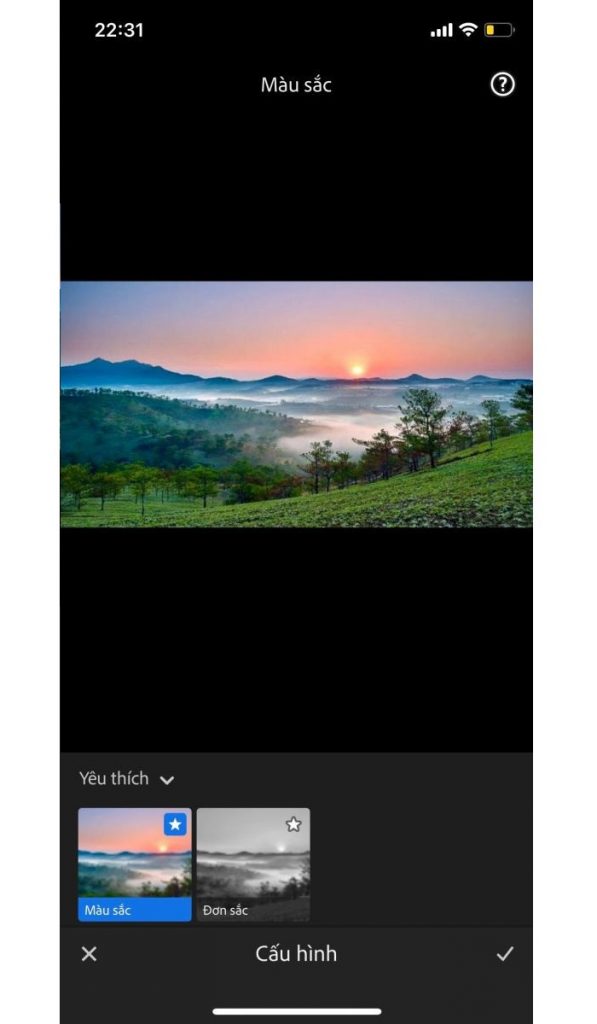
- Hình học: Công cụ này phải trả phí. Nó cho phép người dùng chỉnh khung ảnh, bóp méo ảnh.
Bước 3: Sau khi đã chỉnh sửa xong bạn chọn vào “Xuất hình ảnh” để lưu lại ảnh đã chỉnh sửa.
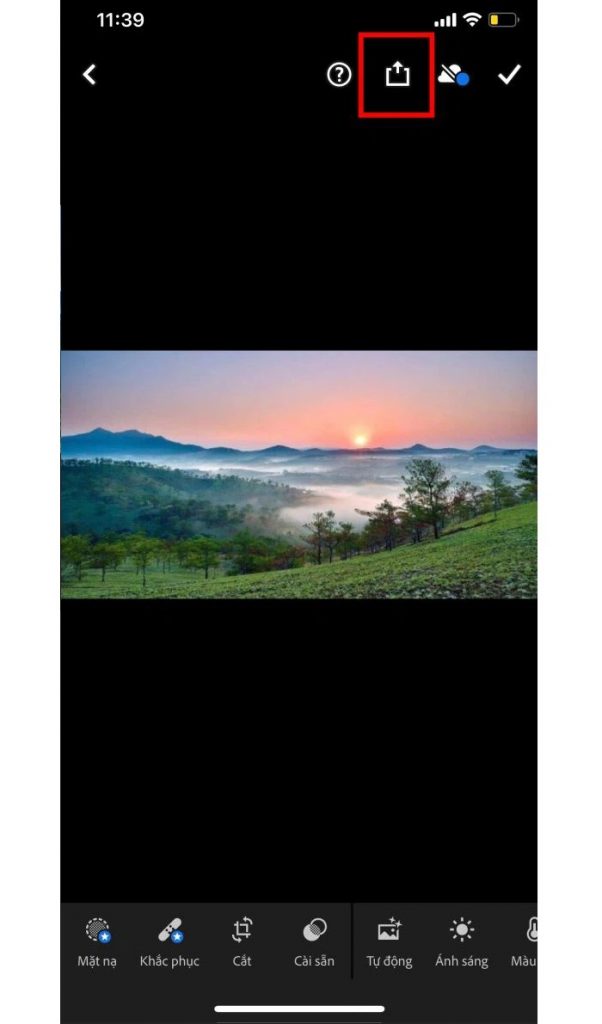
Như vậy, mình đã vừa chia sẻ với bạn cách chỉnh ảnh bằng Lightroom trên iPhone. Rất đơn giản phải không nào. Chúc bạn thực hiện thành công!
BÀI VIẾT LIẾN QUAN
- Bật mí công thức chỉnh màu Lightroom trên smartphone HOT nhất 2022
- Cách thêm và cách xuất ảnh Lightroom trên điện thoại với file Preset